winform是.NET平臺下開發桌面應用程序的技術。使用VS集成開發環境,可以通過圖形化界面,輕松的進行桌面應用程序的開發。
1、使用VS2010創建windows窗體應用程序。在右側的已安裝模板中,選擇Visual C#,右邊會顯示出各種項目類型。這里第一項就是Windows窗體應用程序。
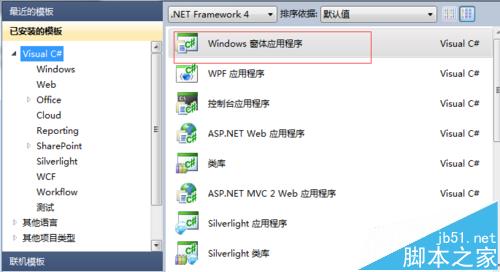
2、默認狀態下,會自動生成一個窗體文件。這個窗體是主啟動窗體,當程序運行的時候會先運行這個窗體,如果需要修改,可以在創建項目時默認生成的Program.cs文件中進行更改。
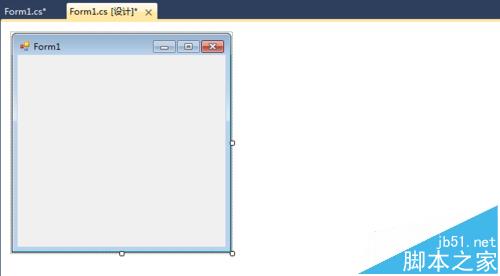
3、一個桌面應用程序中往往會有多個窗體。我們可以右鍵點擊項目名稱,在“添加”選項中,選擇“新建項”來添加窗體。注意不要選錯,否則會進行其它操作。
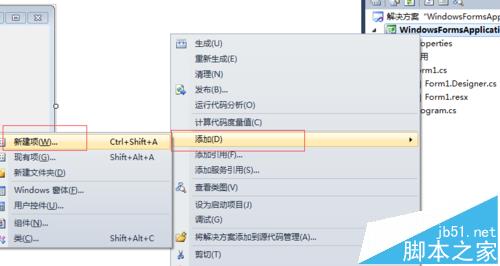
4、在彈出的對話框中,在左側的已安裝的模板中選擇Visual C#,然后在右側列出的選項中選擇Windows窗體,這里第三項就是。然后點擊添加按鈕即可增加新的窗體。可以在文本框中改變窗體的名稱。
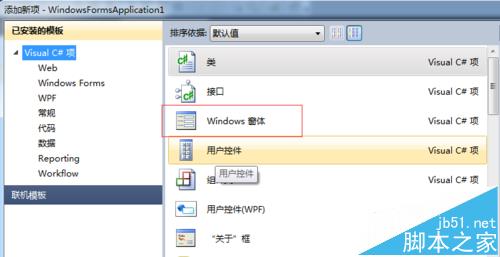
5、有了窗體,我們就可以在窗體上放置各種各樣的控件。左邊的工具箱中有各式各樣的控件,按鈕、文本框、復選框等。用鼠標按住工具箱中的某個控件,把它拖放到窗體上,便可以往窗體內添加控件。也可以直接雙擊工具箱內的某個控件,將控件添加到窗體上。
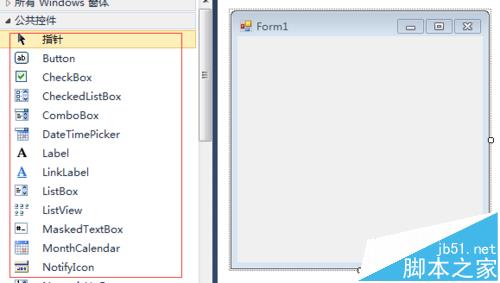
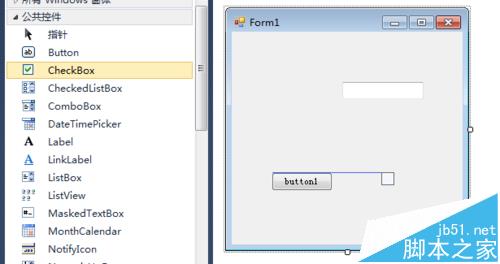
6、可以用鼠標對窗體上的控件進行拖動操作,來改變控件在窗體上的位置。當鼠標移動到窗體中的控件上時,鼠標的指針會變成十字形狀,左鍵點住,就可以進行拖動。
7、右鍵點擊窗體中的控件,在上下文菜單中選擇“屬性”,右側就會出現這個控件的屬性設置欄。在屬性設置欄中,可以設置控件的各種屬性。有顯示文本、顏色等。
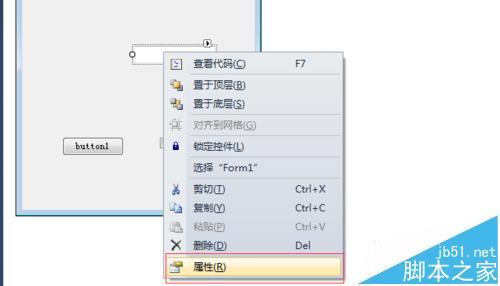
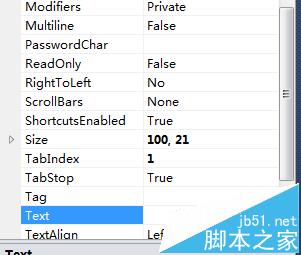
8、雙擊某個控件,就會跳到對應的代碼編輯頁面,進行相對應的操作響應事件代碼的編寫。比如,雙擊按鈕,就會跳到代碼編寫頁面,進行按鈕點擊響應事件代碼的編寫。這里可以編寫各種各樣的事件。
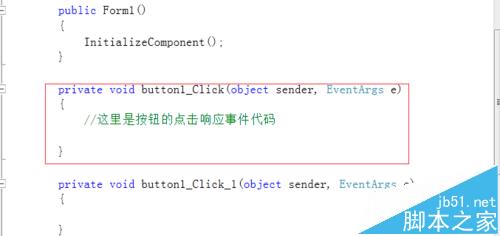
9、基本的控件和代碼完成之后,就需要進行調試運行。點擊上方的調試按鈕,就可以就行窗體應用程序的生成、運行和調試。如果沒有報錯,就說明編譯成功了,能夠運行。
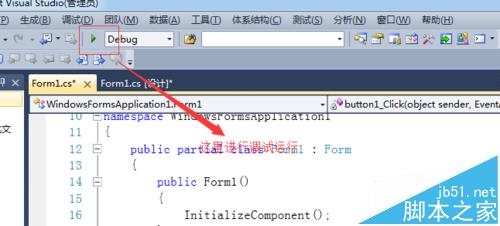
注意事項:
winform程序一樣是從main方法開始運行的,它的main方法也在新建項目時默認生成的Program.cs文件中。
相關推薦:
vs2013默認開發環境模板怎么修改?
vs2015不能代開stdio.h等文件該怎么辦?
vs2010怎么更換默認的起始頁?vs2010起始頁添加命令按鈕的方法
新聞熱點
疑難解答
圖片精選